nội dung
RAR là một trong những định dạng nén tệp tin phổ biến, giúp giảm dung lượng và dễ dàng chia sẻ dữ liệu. Trong bài viết này, chúng ta sẽ cùng tìm hiểu cách tạo và giải nén file một cách đơn giản trên cả điện thoại và máy tính, giúp bạn xử lý tệp tin hiệu quả hơn trong công việc và học tập.
Định dạng file RAR là gì?
Đây là một loại định dạng tệp tin nén được phát triển bởi Eugene Roshal, một lập trình viên người Nga, trong suốt những năm 1990. Tên gọi là viết tắt của “Roshal Archive”, nhằm ghi nhớ tên người sáng tạo. Đây là một trong những định dạng nén phổ biến nhất hiện nay, đặc biệt trong việc lưu trữ và chia sẻ các tệp tin lớn. File có khả năng nén dữ liệu rất hiệu quả, giúp giảm dung lượng các tệp tin mà vẫn giữ nguyên chất lượng dữ liệu.

Một tính năng đặc biệt của định dạng file này là khả năng chia file thành nhiều phần nhỏ hơn, hay còn gọi là các tệp “split”. Điều này vô cùng tiện lợi khi bạn cần truyền tải các tệp tin qua email hoặc các kênh có giới hạn dung lượng tải lên. Việc chia nhỏ tệp tin giúp dễ dàng chia sẻ chúng một cách linh hoạt mà không gặp phải các vấn đề về kích thước file.
Cách tạo file RAR trên điện thoại
Trong thời đại công nghệ số, việc chia sẻ và lưu trữ dữ liệu qua điện thoại ngày càng phổ biến. Một trong những cách hiệu quả nhất để quản lý dữ liệu là nén chúng lại thành một tệp duy nhất.
Nén file trên iPhone và iPad
Bước 1: Mở ứng dụng Files trên iPhone hoặc iPad. Sau đó, điều hướng đến thư mục chứa file bạn muốn nén.
Bước 2: Nhấn vào biểu tượng ba chấm ngang ở góc trên cùng bên phải của màn hình để mở menu tùy chọn.

Bước 3: Chọn Select (Chọn) và bạn có thể chọn một hoặc nhiều file mà mình muốn nén tùy theo nhu cầu sử dụng.
Bước 4: Sau khi chọn xong, nhấn vào biểu tượng ba chấm ở góc dưới bên phải và chọn tùy chọn Compress (Nén). Ngay lập tức, hệ thống sẽ tạo một file nén định dạng và lưu trong cùng thư mục với các file gốc.
Nén file bằng ứng dụng File Manager
Bước 1: Mở CH Play (Google Play Store) trên điện thoại Android của bạn, tìm kiếm ứng dụng File Manager, sau đó tải về và cài đặt.
Bước 2: Khi quá trình cài đặt hoàn tất, bạn hãy mở ứng dụng File Manager. Tại giao diện chính, điều hướng đến thư mục chứa các tệp hoặc thư mục mà bạn muốn nén.

Bước 3: Nhấn chọn vào một hoặc nhiều tệp/thư mục cần nén thành file RAR. Sau đó, bạn nhấn vào mục More (Thêm) ở phía dưới màn hình. Từ menu phụ hiện ra, chọn Compress (Nén).

Bước 4: Một hộp thoại sẽ xuất hiện yêu cầu bạn đặt tên cho file nén. Sau khi nhập tên, bạn nhấn OK để bắt đầu quá trình nén. File nén sau khi được tạo sẽ có định dạng và được lưu trong cùng thư mục với các tệp gốc.
Nén file bằng ứng dụng WinZip
Bước 1: Truy cập vào CH Play trên điện thoại Android, tìm kiếm ứng dụng WinZip, sau đó tải xuống và cài đặt.
Bước 2: Mở ứng dụng WinZip. Tại giao diện chính, bạn có thể duyệt đến thư mục chứa file cần nén trên thiết bị. Ngoài ra, WinZip còn hỗ trợ chọn tệp từ các dịch vụ lưu trữ đám mây như Google Drive, OneDrive, Dropbox và Server, rất tiện lợi nếu bạn làm việc từ nhiều nền tảng khác nhau.

Bước 3: Chọn tệp hoặc thư mục bạn muốn nén, sau đó nhấn vào biểu tượng hình túi tài liệu có dây kéo ở menu trên cùng của màn hình.
Bước 4: Một hộp thoại có tên New sẽ hiện ra. Tại đây, bạn có thể đặt tên cho file nén trong khung “Name”. Khi hoàn tất, nhấn OK để tạo file nén. File sau khi tạo sẽ được lưu trong cùng thư mục với file gốc.
Cách giải nén file RAR trên điện thoại
Giải nén file trên điện thoại là một kỹ năng hữu ích giúp bạn xử lý các tệp nén mọi lúc mọi nơi mà không cần đến máy tính. Với sự phát triển của công nghệ, các ứng dụng di động hiện nay đã cung cấp nhiều công cụ mạnh mẽ và dễ sử dụng để giải nén file trên cả thiết bị Android và iOS.
Giải nén file trực tiếp trên iPhone
Bước 1: Mở ứng dụng Tệp trên iPhone của bạn. Sau đó, truy cập vào thư mục chứa file mà bạn muốn giải nén. Nhấn vào biểu tượng ba chấm ở góc trên bên phải màn hình và chọn Chọn để bắt đầu quá trình xử lý file.

Bước 2: Chọn file mà bạn muốn giải nén. Sau khi đã chọn đúng file, nhấn vào biểu tượng ba chấm ở góc dưới bên phải màn hình. Từ menu hiện lên, bạn chọn Giải nén. iPhone sẽ tự động giải nén file và lưu các tệp bên trong vào thư mục cùng tên hoặc thư mục mặc định của hệ thống.

Giải nén file bằng ứng dụng RAR trên Android
Bước 1: Truy cập vào cửa hàng ứng dụng CH Play trên điện thoại Android của bạn, sau đó tìm kiếm và tải ứng dụng về thiết bị. Ứng dụng này hoàn toàn miễn phí và có thể cài đặt nhanh chóng.

Bước 2: Mở ứng dụng sau khi cài đặt xong và tại giao diện chính của ứng dụng, bạn sẽ thấy danh sách các thư mục và tệp tin trong bộ nhớ điện thoại. Hãy duyệt đến vị trí chứa file mà bạn muốn giải nén. Khi đã tìm thấy file, bạn tick chọn vào ô vuông bên cạnh tên file để đánh dấu.

Bước 3: Nhấn vào biểu tượng mũi tên hướng lên (biểu tượng giải nén) nằm ở thanh công cụ phía trên màn hình. Đây là thao tác để bắt đầu quá trình giải nén.

Bước 4: Một cửa sổ mới hiện ra yêu cầu bạn chọn đường dẫn (vị trí) lưu file sau khi giải nén. Bạn có thể giữ nguyên thư mục hiện tại hoặc chọn nơi lưu khác tùy theo nhu cầu. Sau đó, nhấn OK để bắt đầu giải nén.
Giải nén file bằng ứng dụng Easy Unrar Unzip trên Android
Bước 1: Truy cập vào CH Play (Google Play Store) trên điện thoại Android và tìm kiếm ứng dụng, sau đó tải và cài đặt ứng dụng về máy. Đây là một ứng dụng hoàn toàn miễn phí và có dung lượng khá nhẹ, phù hợp với hầu hết các dòng điện thoại Android hiện nay.
Bước 2: Sau khi cài đặt thành công, bạn mở ứng dụng và tại giao diện chính, ứng dụng sẽ hiển thị danh sách các thư mục trong bộ nhớ thiết bị. Bạn hãy tìm đến thư mục chứa file mà bạn muốn giải nén. Khi đã tìm thấy file cần giải nén, chỉ cần tick chọn vào file đó để tiếp tục.

Bước 3: Nhìn xuống góc dưới bên phải màn hình, bạn sẽ thấy biểu tượng dấu tick, hãy nhấn vào đó. Sau đó, bạn tiếp tục chọn nút “Giải nén tập tin” có biểu tượng mũi tên hướng lên. Một hộp thoại sẽ hiện ra, bạn chỉ cần nhấn OK để bắt đầu quá trình giải nén.

Cách tạo file RAR trên máy tính
Trong quá trình làm việc và chia sẻ dữ liệu trên máy tính, việc nén các tệp tin t không chỉ giúp tiết kiệm dung lượng lưu trữ mà còn giúp gom nhiều tệp lại thành một file duy nhất, tiện lợi cho việc truyền tải qua email hoặc các nền tảng lưu trữ đám mây.
Nén file máy tính bằng WinRAR
Bước 1: Mở phần mềm trên máy tính của bạn và trên thanh công cụ, đi tới Options > Settings, hoặc sử dụng phím tắt Ctrl + S để mở nhanh cửa sổ cài đặt.
Bước 2: Trong cửa sổ Settings, chuyển sang tab Compression. Tại đây, bạn sẽ thấy phần Compression Profiles, hãy nhấn nút Create Default để tạo một cấu hình nén mặc định.

Bước 3: Khi cửa sổ Set default compression options hiện ra, ở mục Compression method, chọn Best từ menu thả xuống. Đây là mức nén cao nhất, giúp giảm dung lượng tối đa cho file RAR.
Bước 4: Ở mục Archiving options, bạn nên bật thêm hai tùy chọn Create solid archive (tạo file nén đặc) và Lock archive (khóa file nén) để đảm bảo file nén có hiệu suất tốt và không bị sửa đổi sau khi tạo.

Bước 5: Chuyển sang tab Advanced, nhấn vào nút Compression… để điều chỉnh chuyên sâu.

Bước 6: Trong cửa sổ Compression options, bạn đặt Prediction order là 63 và Memory to use là 128MB trong phần Text Compression. Sau đó nhấn OK để xác nhận.

Nén file PDF thành file RAR trên máy tính bằng SmallPDF
Bước 1: Truy cập vào trang web SmallPDF tại địa chỉ: https://smallpdf.com/compress-pdf.
Bước 2: Tại giao diện chính, bạn có thể kéo và thả file PDF vào ô hình chữ nhật màu đỏ, hoặc nhấn nút CHOOSE FILES để mở hộp thoại chọn tệp từ máy tính.
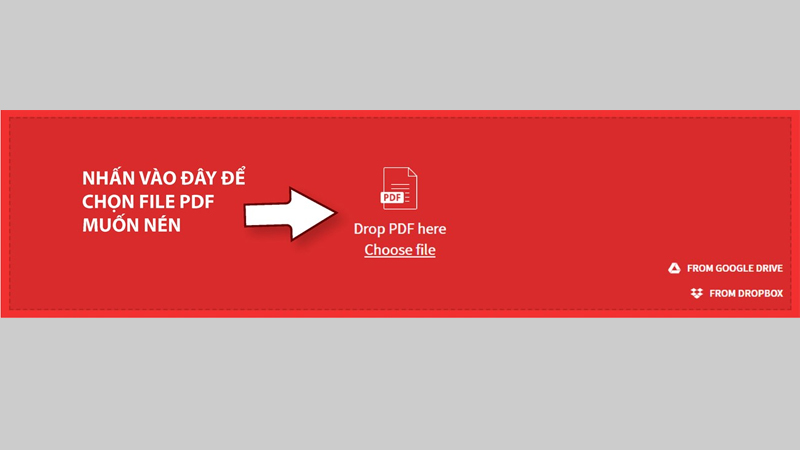
Bước 3: Chọn file PDF bạn muốn nén thành file rồi nhấn Open để tải lên.

Bước 4: Sau khi tải file, SmallPDF sẽ cung cấp hai phương án nén gồm Basic compression (nén tiêu chuẩn, miễn phí). Pro only (nén mạnh hơn, chỉ dành cho người dùng trả phí). Bạn chọn phương thức phù hợp rồi nhấn Choose option để bắt đầu quá trình nén.

Bước 5: Sau vài giây, khi quá trình nén hoàn tất, bạn nhấn nút DOWNLOAD để tải về file PDF đã được giảm dung lượng.

Nén file máy tính bằng Compressed
Bước 1: Mở thư mục chứa file hoặc thư mục mà bạn muốn nén thành file RAR. Sau đó, chuột phải vào đối tượng cần nén để hiển thị menu tùy chọn.
Bước 2: Trong menu chuột phải, chọn Send to → Compressed (hoặc Gửi đến → Thư mục nén nếu máy tính bạn dùng tiếng Việt). Windows sẽ tự động tạo một file nén ngay tại vị trí hiện tại.

Bước 3: File nén sẽ được tạo với tên mặc định giống tên file/thư mục gốc. Bạn có thể đổi tên bằng cách nhấp chuột phải vào file nén và chọn Rename, sau đó nhập tên mới theo ý muốn.
Bước 4: Sau khi hoàn tất, file nén có thể dễ dàng chia sẻ qua email, USB, hoặc tải lên dịch vụ lưu trữ đám mây. Đặc biệt, file được hỗ trợ rộng rãi trên mọi nền tảng, đảm bảo người nhận có thể mở được mà không cần phần mềm chuyên dụng.
Cách giải nén file RAR trên máy tính
Cách giải nén file trên máy tính cũng được thực hiện đơn giản không kém các thủ thuật được hướng dẫn ở trên. Bằng 3 thủ thuật bên dưới đây, bạn có thể giải nén file trên cả hệ điều hành Windows và MacOS nhé.
Thực hiện trực tiếp bằng tính năng Extract Files…
Bước 1: Đầu tiên, bạn cần nhấp chuột phải vào file mà bạn muốn giải nén. Tùy thuộc vào phần mềm giải nén đã được cài đặt trên máy tính, bạn sẽ thấy các tùy chọn như Extract files (Giải nén các tập tin), Extract here (Giải nén ngay tại đây), hoặc Extract to + tên thư mục (Giải nén vào thư mục có tên cụ thể). Nếu bạn muốn giải nén các tệp vào thư mục hiện tại, chọn Extract here. Nếu bạn muốn lưu các tệp đã giải nén vào một thư mục riêng, chọn Extract to + tên thư mục.

Bước 2: Nếu bạn chọn tùy chọn Extract to + tên thư mục, một cửa sổ sẽ mở ra yêu cầu bạn chọn nơi lưu trữ các tệp đã giải nén. Bạn có thể chọn thư mục hiện tại hoặc duyệt đến một vị trí khác trong máy tính để lưu trữ các tệp. Sau khi chọn xong, nhấn OK để tiến hành giải nén.

Bước 3: Sau khi quá trình giải nén hoàn tất, các tệp sẽ xuất hiện trong thư mục bạn đã chọn ở Bước 2. Bạn có thể mở chúng để sử dụng hoặc di chuyển các tệp này đến vị trí khác nếu cần.

Giải nén file bằng ứng dụng 7-Zip
Bước 1: Đầu tiên, bạn cần tải 7-Zip từ trang web chính thức ( và tiến hành cài đặt phần mềm trên máy tính của mình. Sau khi cài đặt xong, bạn có thể dễ dàng sử dụng 7-Zip để giải nén các file RAR.
Bước 2: Tiếp theo, hãy chọn file mà bạn muốn giải nén. Bạn chỉ cần chuột phải vào file để mở menu tùy chọn.

Bước 3: Trong menu chuột phải, bạn sẽ thấy tùy chọn 7-Zip. Di chuyển chuột đến phần này và chọn Extract Here (Giải nén tại đây). Tùy chọn này sẽ giúp bạn giải nén file ngay trong thư mục hiện tại mà không cần phải tạo một thư mục mới. Nếu bạn muốn giải nén vào thư mục khác, bạn có thể chọn Extract to… (Giải nén vào thư mục) và chọn vị trí lưu trữ.

Bước 4: Quá trình giải nén sẽ bắt đầu ngay lập tức và các file được giải nén sẽ xuất hiện trong thư mục bạn đã chọn.
Giải nén file trên Macbook
Bước 1: Đầu tiên, bạn cần đi đến file RAR mà bạn muốn giải nén. Nếu file được tải về từ internet, bạn có thể tìm thấy nó trong thư mục Downloads. Để mở file, chỉ cần nhấp đôi chuột vào file đó và chọn nén file.

Bước 2: MacOS sẽ tự động giải nén file mà không cần bất kỳ thao tác phức tạp nào. Quá trình giải nén sẽ diễn ra ngay lập tức, và khi hoàn tất, MacOS sẽ tạo ra một thư mục mới chứa các tệp tin đã giải nén. Thư mục này sẽ được lưu trữ tại cùng vị trí với file ban đầu, giúp bạn dễ dàng tìm kiếm và sử dụng các tệp tin đó.
Kết luận
Như vậy, Hoàng Hà Mobile đã cung cấp cho bạn tất cả những thủ thuật liên quan đến cách nén và giải nén file RAR trên điện thoại và máy tính. Hy vọng nội dung này sẽ mang đến cho bạn nhiều mẹo hay trong quá trình xử lý tệp thông tin của mình nhé.
Xem thêm:
- Tải AutoCAD download for Windows 10 miễn phí và dễ dàng
- Cách thay đổi ngôn ngữ trên Windows 10 nhanh, chi tiết nhất

Mourinho bị CĐV đối thủ chế nhạo trong ngay vuột chức vô địch
Th5
Người đàn ông bị bỏng dạ dày và thực quản chỉ sau một ngụm nước có ga
Th5
Loại quả mùa hè rẻ tiền, ngọt mát giúp làm mát gan, người Việt dùng vào thời điểm này để giúp gan thải độc
Th5
Fabregas được khen là ‘đứa con thực thụ của Wenger’ với màn phân tích xuất sắc trên truyền hình
Th5
Ải Hồng Nhan Cover Quang Hùng
Th4
Nỗi đau tột cùng của người vợ có chồng ngoại tình với nữ giúp việc 50 tuổi
Th5
Thúc đẩy tiến độ dự án đường sắt Lào Cai – Hà Nội – Hải Phòng
Th5
5 thực phẩm giàu vitamin D giúp xương chắc khỏe
Th5
TẬP 463: 6 VONG MA DA BẮT HỒN || bà ngoại bị chơi bùa đinh
Th5
Đất trúng đấu giá huyện Thạch Thất giảm 3 lần
Th5
Binh sĩ lo sợ phương tiện hủy diệt dựa trên AI
Th5
Ngày mới với tin tức sức khỏe: Loại thức uống giúp giảm cholesterol và đường huyết
Th5
Cách mở khóa bàn phím laptop Win 10/11 nhanh nhất 2025
Th5
Sự Thật Sau Một Lời Hứa
Th4
Đây là những laptop mạnh mẽ, tài chính dưới 10 triệu đồng
Th5
Không cần bỏ ra 1.6 triệu: Ưu đãi mua kèm gói gia hạn bảo hành 1 năm cùng ốp lưng trong nam châm chỉ với 500K
Th5
TP HCM xem xét gỡ vướng cấp sổ hồng cho 8 dự án nhà ở
Th5
#CHILLBOLERO VÕNG GÁC ĐÊM XƯƠNG
Th4
Nhận định bóng đá hôm nay 19/5: Brighton vs Liverpool
Th5
Nhạc Trẻ Mới Hay Nhất 2023 – Liên Khúc Nhạc Trẻ Hay Nhất Hiện Nay – Nhạc Trẻ Tuyển Chọn 2023 #103
Th5
HỒNG CÔNG 1 QUANG HÙNG
MIXBEAT | MÓN QUÀ VÔ GIÁ | QUANG HÙNG
Th4
😍Li Yunrui and Xu Ruohan’s gesture dance is amazing #再见怦然心动 #gobacklover #liyunrui #xuruohan #shorts
Th5
#周奇墨 社恐接电话简直演我:有话不能不讲吗 #脱口秀大会
Th5
Cần đi bộ bao nhiêu để giảm cân?
Th5
Top MV 100 triệu view nhanh nhất Việt Nam: Bắc Bling đạt kỷ lục thần tốc vẫn chưa thể vượt qua 2 “ngọn núi” này
Th5
Kỷ luật cảnh cáo Chánh Văn phòng UBND thành phố Cần Thơ
Th5
8 cách phối sơ mi đi biển chuẩn fashionista, mặc xong nhan sắc thăng hạng cứ chụp ảnh là xinh hết nấc
Th5
Liên Khúc Nhạc Trữ Tình Miền Tây Nhiều Ca Sĩ – Nhạc Dân Ca Trữ Tình Quê Hương Miền Tây 2023
Th5
Lần đầu tiên tại Việt Nam: Một “xưởng khởi nghiệp” được AI vận hành để tạo ra các startup từ… prompt
Th5
Hà Nội điều chỉnh giao thông đại lộ Thăng Long từ ngày 16/5
Th5
Nhiều hoạt động chào mừng Ngày Khoa học và Công nghệ Việt Nam 18/5
Th5
Sau 00h00 ngày 16/5/2025: Chúc mừng 3 con giáp muốn nhà có nhà, muốn xe có xe, tiền vô bạc tỷ
Th5
Tín hiệu truyền hình số mặt đất của VTV tại Hà Nội sẽ tạm gián đoạn vào rạng sáng 21/5
Th5
Galaxy S25 Edge mỏng dính mà camera vẫn 200MP, chụp đẹp y như S25 Ultra, zoom số cũng cực ổn?
Th5
HLV Ancelotti mới được bổ nhiệm 3 ngày, bóng đá Brazil đã xảy ra vụ việc gây chấn động
Th5
5 mẫu điều hòa Inverter đang được bán “đắt hàng” nhất đầu hè 2025
Th5
Chi tiết chính chính sách Bảo hiểm rơi vỡ 6 tháng dành cho Samsung Galaxy S25 Edge
Th5
#CHILLCOVER | Nói Đi Là Đi | QUANG HÙNG
Th4
#呼兰 大晚上出去按摩 老板一句话给他整蒙了! #脱口秀大会
Th5
Thủ tướng: Cương quyết cắt bỏ các thủ tục rườm rà, gây phiền hà cho người dân và doanh nghiệp
Th5
Vì sao phải xây dựng quy chuẩn khí thải xe máy?
Th5
DANG DỞ
Th4
Đại biểu đề nghị bố trí các cơ quan chuyên môn thống nhất đối với tất cả các xã, phường
Th5
Cuối ngày hôm nay (19/5/2025), 3 con giáp hưởng trọn lộc trời, ngồi yên tiền tài tự động rơi vào túi
Th5
3 điều cần làm khi bụng đói để kiểm soát huyết áp, tiểu đường
Th5
Lý do sữa cần thiết với phát triển của trẻ
Th5
Ngày 21/5, Quốc hội thảo luận về rút ngắn nhiệm kỳ Quốc hội và Ngày bầu cử
Th5
TÒNG PHU ,KHI PHẢI QUÊN ĐI QUANG HÙNG MIXXING
Th4
Tác dụng bất ngờ của kem que
Th5
¡El Hueso Supremo absorbe el nirvana divino y renace!| Perfect World Episódio| WeTV
Th5
¡Oscar volvió con fuerza después de su experiencia!🔥 | Continente Douluo (Soul Land) | WeTV
Th5
‘135 chuyện kể về Bác Hồ’: Chân dung vị lãnh tụ qua lời kể chân thực của các nhân chứng lịch sử
Th5
‘Ái nữ đắt giá nhất showbiz’, hưởng cuộc sống xa hoa từ thuở mới lọt lòng
Th5